3D 自由形状スペースの個別のサーフェスをグリップ編集するには、次の操作を実行します。
注: この手順は、自動調整されないスペースに対してのみ有効です。この手順を自動調整スペースで実行すると、インプレイス編集モードを終了した後、スペースの自動調整が失われます。
スペース サーフェスのグリップ編集には、6 つのオプションがあります。
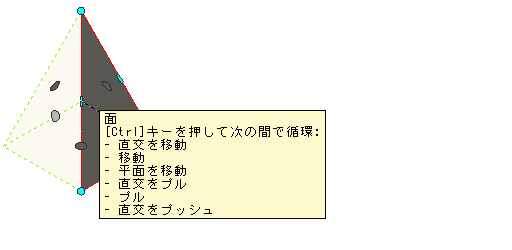
[Ctrl]を押すとオプションが切り替えられ、現在のオプションが順番に切り替えられます。[Ctrl]を 6 回以上押すと、最初のオプションに戻り、編集方法の選択を続けることができます。
カーソルは、直交オプションを選択した場合には動く方向が制限され、自由に移動できるオプションを選択した場合は制限されません。
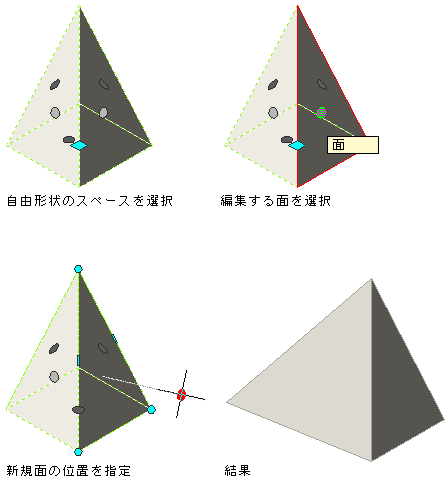
隣接するサーフェスをストレッチしながらスペース サーフェスを直交に移動
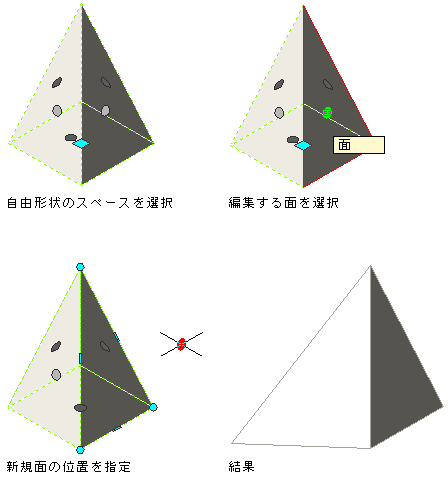
隣接するサーフェスをストレッチしながらスペース サーフェスを自由に移動
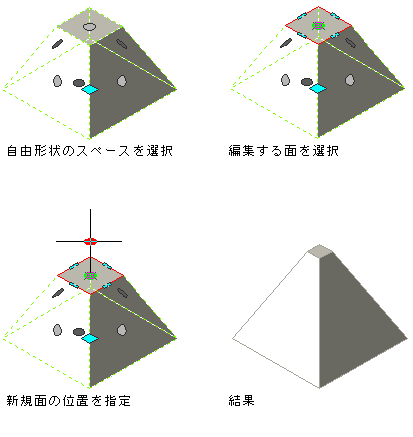
隣接するサーフェスの平面を保ちながらスペース サーフェスを直交に移動
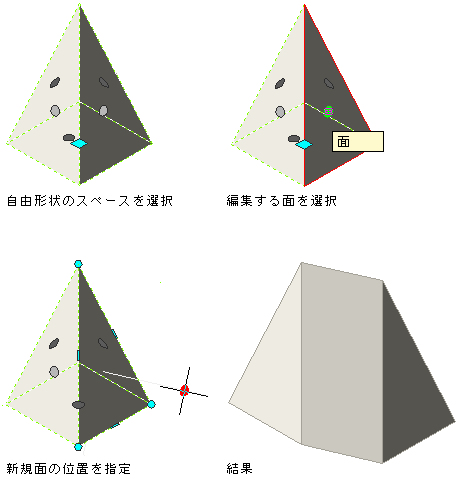
隣接するサーフェスを追加しながらスペース サーフェスを直交にプル
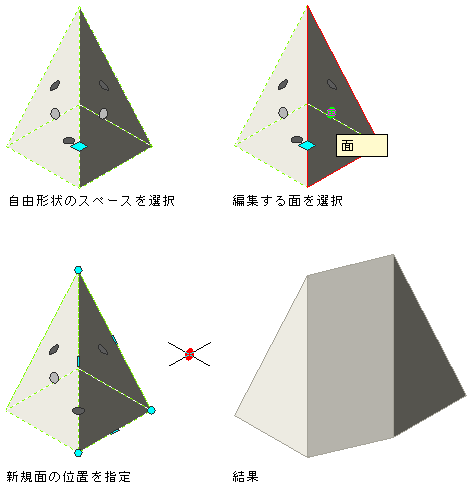
隣接するサーフェスを追加しながらスペース サーフェスを自由にプル
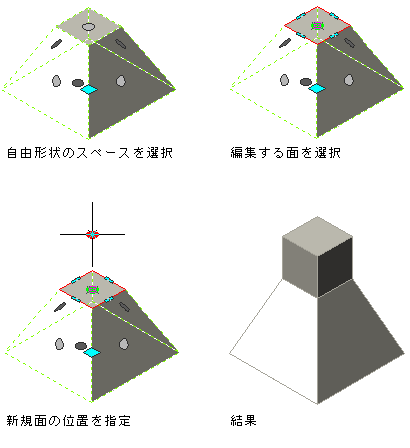
隣接するサーフェスを追加しながらスペース サーフェスを直交にプル
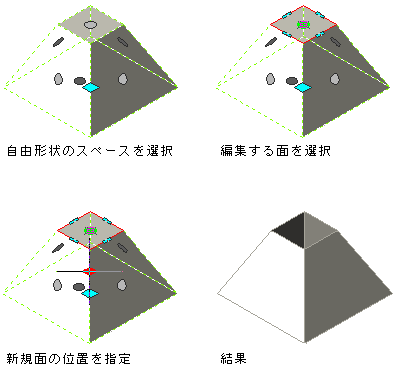
スペース サーフェスを直交にプッシュして開口を作成
- 3D アイソメ ビューで作業していることを確認します。
- 編集するスペースを選択します。
-

 をクリックします.
をクリックします. 
- 編集するサーフェス グリップを選択します。
ツールチップに、可能な編集操作が表示されます。
- 実行するグリップ編集操作を選択します。
次の操作を行いたい場合 次のように操作します 隣接するサーフェスをストレッチしながらスペース サーフェスを直交に移動するには サーフェス グリップをクリックします。 次に、新しい位置に移動します。 隣接するサーフェスをストレッチしながらスペース サーフェスを自由に移動するには サーフェス グリップをクリックしてマウス ボタンを押したままにし、[Ctrl]を 1 回押して、新しい位置を指定します。 隣接するサーフェスの平面を保ちながらスペース サーフェスを直交に移動するには サーフェス グリップをクリックしてマウス ボタンを押したままにし、[Ctrl]を 2 回押して、新しい位置を指定します。 隣接するサーフェスを追加しながらスペース サーフェスを直交にプルするには サーフェス グリップをクリックしてマウス ボタンを押したままにし、[Ctrl]を 3 回押して、新しい位置を指定します。 隣接するサーフェスを追加しながらスペース サーフェスを自由にプルするには サーフェス グリップをクリックしてマウス ボタンを押したままにし、[Ctrl]を 4 回押して、新しい位置を指定します。 注: 現在の UCS の位置は、このオプションを使用して作業するときに選択したサーフェス グリップの元の位置に合わせて、一時的に移動されます。 UCS 原点のみが変更され、方向は変わりません。隣接するサーフェスを追加するか開口を作成しながら、スペース サーフェスを直交にプッシュまたはプルするには サーフェス グリップをクリックしてマウス ボタンを押したままにし、[Ctrl]を 5 回押して、新しい位置を指定します。 スペース内にプッシュして開口を作成するか、スペースからプルして隣接する面を追加します。
注: 隣接するサーフェスが平面でなくなるような角度でスペース サーフェスを水平または垂直にプルすることはできません。 このような歪んだ状況が発生した場合、スペース サーフェスは自動的に元の位置に戻り、エラー メッセージがコマンド ラインに表示されます。 - スペースに対する変更を保存するには、

 をクリックします。
をクリックします。